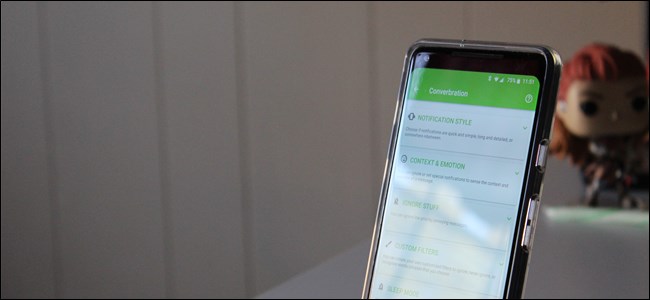Lorsque vous maintenez enfoncé le bouton d'alimentation de votre appareil Android, le menu d'alimentation apparaît. Malheureusement, sur de nombreux appareils, il n'a qu'une seule option: éteindre.
Il serait beaucoup plus utile d’en avoir d’autresoptions comme redémarrage, redémarrage en récupération, ou même une option pour prendre une capture d'écran. Et grâce à un petit ajustement appelé NeoPowerMenu, c'est totalement possible. NeoPowerMenu est un module Xposed qui vous permet à la fois de personnaliser l'apparence visuelle du menu d'alimentation et d'ajouter beaucoup plus d'options. Voici comment le configurer.
Première étape: installer le framework Xposed
Commençons par l'évidence: vous devrez être enraciné pour cela. Bien qu'il y ait quelques ajustements que vous pouvez apporter à votre appareil sans root, celui-ci est inévitable. Allez voir notre explication détaillée sur la façon d'installer Xposed (peut-être en utilisant la nouvelle méthode sans système pour Marshmallow), puis revenez ici pour le reste des instructions.
N'oubliez pas non plus de sauvegarder votre appareil avant de commencer. Vous ne voulez pas bricoler avec les fichiers système, sauf si vous avez une sauvegarde au cas où quelque chose se passe mal.
Deuxième étape: installer le module NeoPowerMenu
Une fois le Xposed Framework installé, recherchez l'application Xposed Installer dans le tiroir de votre application et ouvrez-la. Cliquez ensuite sur Télécharger.

Cliquez sur l'icône de la loupe en haut.

Recherchez ensuite NeoPowerMenu.

Appuyez dessus et vous serez redirigé vers la page Description. Balayez vers la gauche pour accéder à la page Versions.
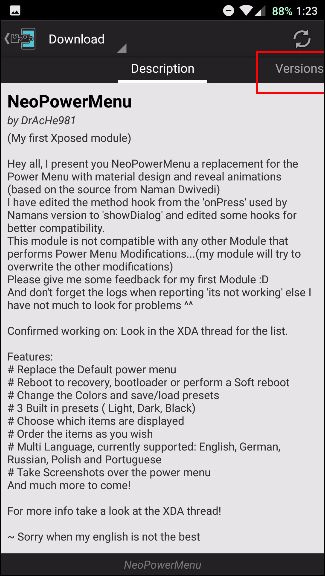
Appuyez ensuite sur Télécharger pour la version la plus récente.

Une fois qu'il est téléchargé, appuyez sur Installer dans le coin inférieur droit.

Après cela, vous devriez recevoir une notificationdit "Activer et redémarrer" - appuyez dessus. Si vous ne voyez pas la notification, vous pouvez toujours l'activer manuellement dans la section Modules de Xposed, puis redémarrer.
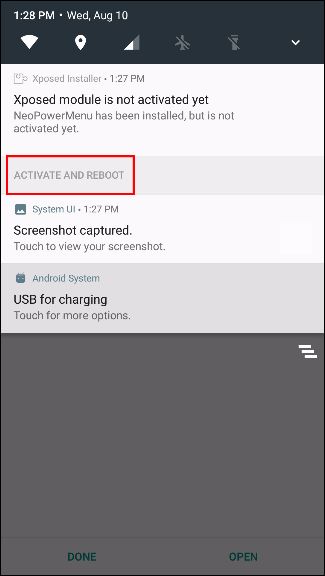
Étape trois: Personnalisez le menu à votre guise
Lorsque vous regardez votre menu d'alimentation pour la première fois après le redémarrage, il pourrait ressembler à quelque chose comme ceci:

Si vous n'aimez pas ce look, ne vous inquiétez pas! C'est super personnalisable. Recherchez simplement l'application NeoPowerMenu dans le tiroir de votre application et ouvrez-la.
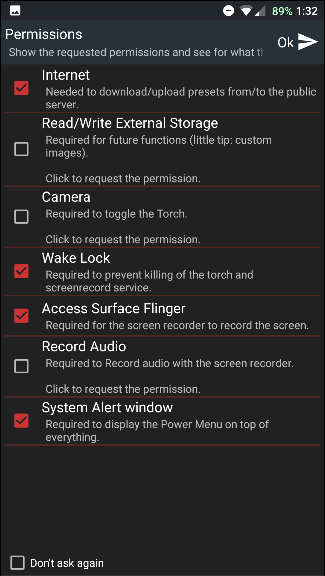
Vous serez d'abord présenté avec une liste deautorisations dont l'application a besoin. Il offre une petite explication pour chaque autorisation, mais si vous ne prévoyez pas d'utiliser une fonctionnalité particulière (comme Torch), vous n'avez pas besoin d'approuver l'autorisation correspondante (dans ce cas, Appareil photo).

Étant donné que les autorisations ont été réorganisées dans Marshmallow, vous devrez approuver chacune d'elles individuellement.

Après cela, vous serez enfin au cœur de l'applicationécran. Il n'y a actuellement qu'un seul style, c'est le matériau. La plupart des changements visuels sont effectués sous Thème, où vous pouvez ajuster les couleurs pour tout.

Les «couleurs Reveal» sont les couleurs qui composentl'animation lorsque la fenêtre contextuelle du menu d'alimentation apparaît et la couleur d'arrière-plan derrière. Si vous préférez ne pas avoir d'arrière-plan, vous pouvez simplement rendre les couleurs transparentes.
Les «couleurs de dialogue» affectent l'aspect réel duet toutes les options ci-dessous qui concernent les couleurs des différentes boîtes de dialogue que vous verrez après avoir activé quelque chose. Par exemple, votre écran «Éteindre…» peut être d'une couleur différente de votre écran «Redémarrer…».
Vous pouvez prévisualiser n'importe laquelle de vos modifications à tout moment en appuyant sur le bouton Aperçu en haut à droite (ou en maintenant le bouton d'alimentation).
Dans la section graphique, vous pouvez définir des icônes personnaliséesou des images pour les cercles qui apparaissent à côté de chaque option dans le menu d'alimentation. Par défaut, il est configuré pour afficher la première lettre de l'option (comme T pour Torch), mais vous pouvez la modifier pour utiliser des graphiques à la place sous Paramètres avancés.

Dans la section Visibilité et commande, vous pouvez ajouterla véritable fonctionnalité en personnalisant l'apparence de vos options et les options qui s'y trouvent. Saisissez simplement l'icône à trois lignes sur la gauche pour les réorganiser ou ajoutez des options avec les boutons en haut. Faites glisser les options sur le côté pour les supprimer.
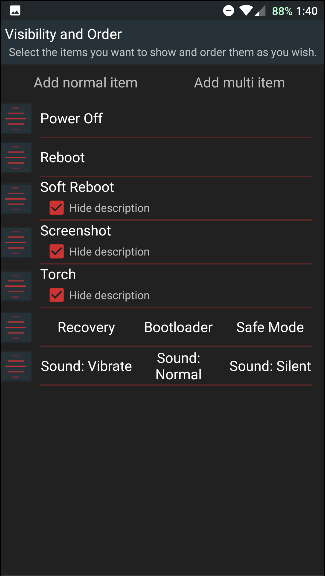
Si vous vous dirigez vers les paramètres avancés, vous pouvez changer l'endroit où la boîte de dialogue apparaît - au cas où vous avez un grand écran et que vous souhaitez qu'il apparaisse sur le côté droit afin que vous puissiez le toucher avec votre pouce plus facilement.

Une autre fonctionnalité très pratique dans les paramètres avancés est la possibilité de définir un délai de capture d'écran, afin que vous puissiez capturer votre écran au bon moment.
Une fois que vous êtes allé de l'avant et que vous avez modifié tous les paramètres à votre guise, n'hésitez pas à quitter l'application et à maintenir enfoncé le bouton d'alimentation pour la tester.

Autres méthodes de modification du menu d'alimentation
Maintenant, ce n'est certainement pas la seule méthode pourobtenir un menu d'alimentation personnalisable - c'est juste un bon moyen dédié. Le module GravityBox Xposed comprend également certaines de ces options, parmi tant d'autres, qui vous permettent de personnaliser votre appareil, comme le menu Paramètres rapides.

Si cela n'accomplit pas tout ce dont vous avez besoin,vous pouvez aller plus loin et flasher une ROM personnalisée. Cela remplace essentiellement votre logiciel actuel par une nouvelle version hautement personnalisée - et de nombreuses ROM personnalisées arborent un menu d'alimentation vraiment sympa (comme en témoigne la ROM Darkobas pour OnePlus One, illustrée ci-dessus).
L'une de ces méthodes devrait vous permettre d'avoir unnouveau menu d'alimentation amélioré. Vous pouvez accéder à toutes sortes de paramètres en appuyant simplement sur le bouton d'alimentation et en les ajustant à votre guise - et c'est exactement le type de personnalisation pour lequel Android a été conçu. Ce n’est qu’un des nombreux ajustements que vous pouvez effectuer avec le cadre Xposed, alors n’hésitez pas à rechercher encore plus de modules.